鲁大师是一款非常棒的硬件检测软件,电脑跑分软件,使用用户非常之多,鲁大师有很多版本,现在的鲁大师新版有了更多的功能,但是呢很多用户并用不到这些功能,而且鲁大师新版体积大,很臃肿,如果你只使用鲁大师硬件检测和跑分的话可以下载鲁大师旧版本经典版,本站提供的是使用最多的鲁大师5.20版本,而且没有广告,非常纯净!
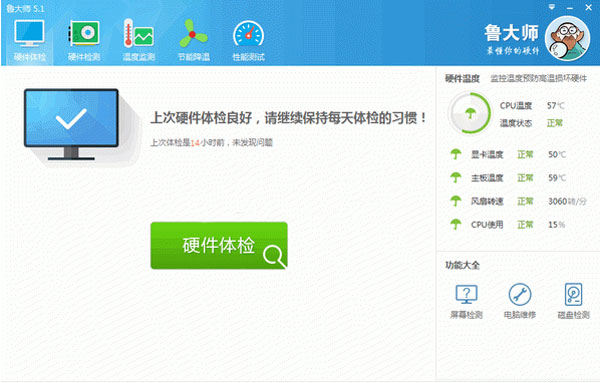
1、电脑综合性能评分:
鲁大师电脑综合性能评分是通过模拟电脑计算获得的CPU速度测评分数和模拟3D游戏场景获得的游戏性能测评分数综合计算所得。该分数能表示您的电脑的综合性能。测试完毕后会输出测试结果和建议。完成测试后您可以通过点击“电脑整体性能怎么样?查看自己在性能排行榜中的位置”来查看您使用的电脑在电脑整体性能排行榜中的排名情况。测试时请关闭其他正在运行的程序以避免影响测试结果。
2、处理器(CPU)速度测试:
通过提供的电脑性能评估算法,对用户电脑的处理器(CPU),以及处理器(CPU)同内存、主板之间的配合性能进行评估。完成测试后您可以通过点击“处理器速度怎么样?查看自己在速度排行榜中的位置”来查看您的处理器(CPU)在速度排行榜中的情况。整数和浮点运算。通过加减法,乘除法,求模...等运算的总体耗时来评估处理器(CPU)整数和浮点运算性能。
3、双核速度评测:
在双核处理器平台上,每个核心被分配一个性能评估线程进行评估。若您的处理器为双核以上,则本项分值与项目1评测结果接近,否则约为项目1的1/2。三核速度评测。在三核处理器平台上,每个核心被分配一个性能评估线程进行评估。若您的处理器为三核以上,则本项分值与项目1接近。四核速度评测。在四核处理器平台上,每个核心被分配一个性能评估线程进行评估。若您的处理器为四核以上,则本项分值与项目2评测结果接近,否则约为项目2的1/2。六核速度评测。在六核处理器平台上,每个核心被分配一个性能评估线程进行评估。若您的处理器为六核以上,则本项分值与项目3评测结果接近,否则约为项目3的1/2。八核速度评测。在八核处理器平台上,每个核心被分配一个性能评估线程进行评估。若您的处理器为八核以上,则本项分值与项目4评测结果接近,否则约为项目4的1/2。
4、显卡3D游戏性能测试:
3D游戏性能是显卡好坏的重要指标。显卡的参数虽然重要,但实际的游戏性能更能说明问题。通过提供的游戏模拟场景对显卡的3D性能进行性能评估。测试完毕后会输出测试结果和建议。完成测试后您可以通过点击“我的显卡怎么样?查看自己显卡在性能排行榜中的位置”来查看您使用的显卡在显卡性能排行榜中的排名情况。
5、显示器测试:
提供显示器质量测试和液晶屏坏点测试。
6、性能提升建议:
会检测你当然的硬件配置,然后给出您的电脑可以升级的配件的建议。点击对应升级建议可以查看升级建议详情。您也可以点击"联机查看更多升级建议"进入鲁大师官方网站的"电脑讲堂"栏目。该栏目收录了电脑升级建议、电脑百科、综合性能排行榜、处理器(CPU)排行榜和显卡性能排行榜。
1、电脑性能评测
通过精准算法对电脑硬件进行跑分,一键了解硬件性能情况,让您更懂您的电脑。
2、电脑硬件辨别真伪
辨别硬件真伪,提供一目了然的电脑硬件参数信息,拒绝奸商蒙蔽。
3、安全防护和温度监控
监控电脑硬件状态,轻松掌握电脑健康情况,防止硬件高温,保护电脑安全并延长硬件寿命。
4、电脑硬件加速
及时清理电脑硬件垃圾,让硬件时刻保持最佳工作状态,拒绝卡慢。
1、打开鲁大师后,点击首页【性能测试】
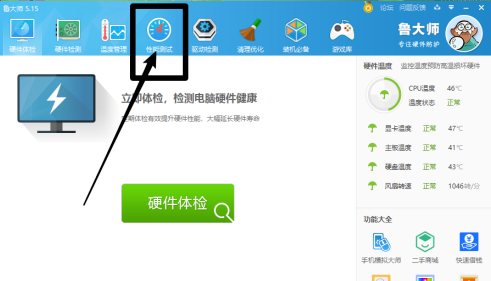
2、点击【开始测试】
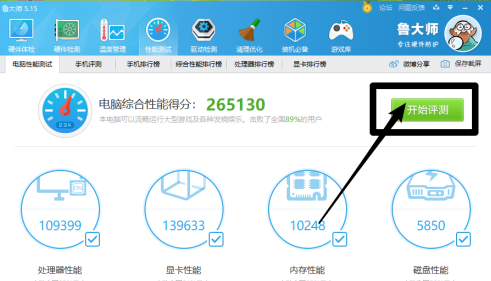
3、进入测试电脑性能阶段,一个测试四个性能,等待一会时间
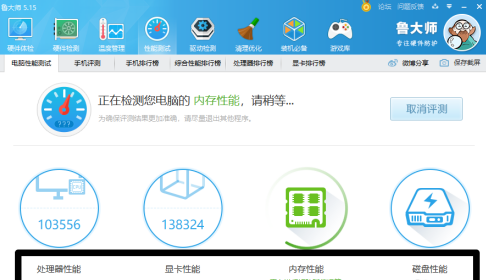
4、最后你的电脑跑分就出炉了(仅供参考)
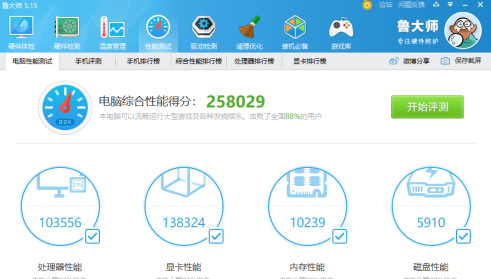
5、还可以点击上方的【处理器、显卡排行榜】查看性能排行
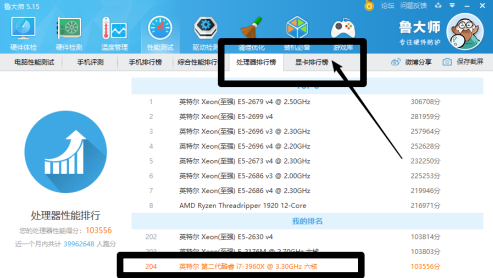
1、打开鲁大师,然后点击选择【装机推荐】。
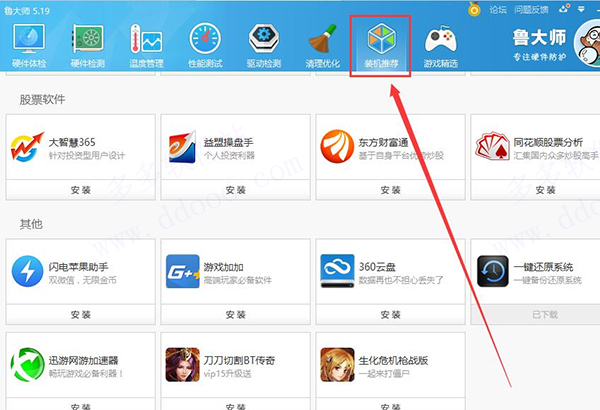
2、拖到最下方,找到【一键还原系统】,然后等待下载完成。
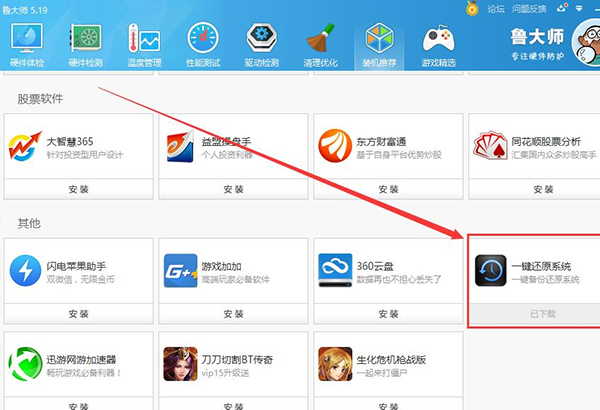
3、下载完成后,然后点击【安装】。安装完成后,会自动打开。
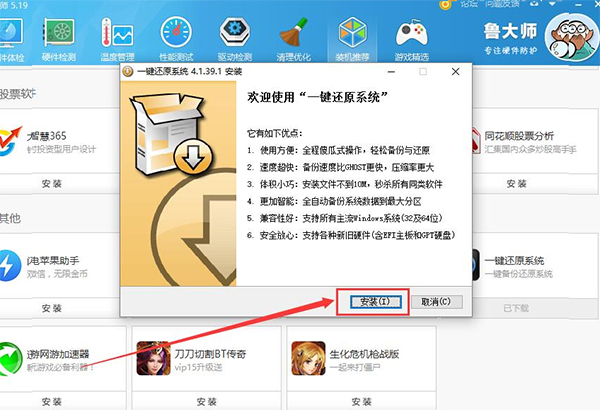
4、点击【一键重装】就能够进行安装使用了。
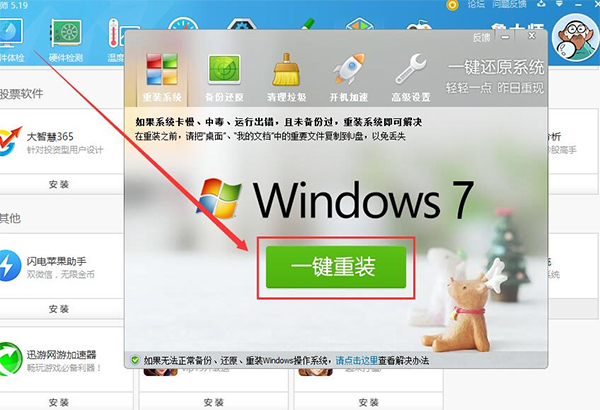
1. 为什么我的电脑运行速度变慢?
- 电脑运行速度变慢可能是由于系统垃圾文件过多、软件冲突、病毒或恶意软件感染等原因。您可以使用鲁大师进行系统清理、优化和杀毒等操作,以提高电脑的运行速度。
2. 如何清理电脑中的垃圾文件?
- 鲁大师可以帮助您自动清理电脑中的垃圾文件。您只需要运行软件,并点击“一键清理”按钮,鲁大师将会扫描并清理电脑中的垃圾文件,包括临时文件、缓存文件、回收站等。
3. 我的电脑经常出现蓝屏错误,怎么办?
- 蓝屏错误通常是由于硬件故障、驱动程序问题或系统文件损坏引起的。您可以使用鲁大师的“硬件信息”和“驱动程序管理”功能来检查硬件和驱动程序的问题,并尝试修复或更新相关驱动程序。
4. 如何清理电脑中的恶意软件?
- 鲁大师可以帮助您扫描和清理电脑中的恶意软件。您可以使用鲁大师的“安全防护”功能进行全盘扫描,它会检测和清除电脑中的病毒、木马和恶意软件。
5. 如何优化电脑的启动速度?
- 鲁大师可以帮助您优化电脑的启动速度。您可以使用鲁大师的“启动管理”功能,禁用一些不必要的启动项,以加快电脑的启动速度。
软件信息
相关推荐
更多版本